一、配置CentOS 7的网络
首先在VMware中以超级管理员身份打开虚拟网络编辑器,然后进行以下配置:
- 进入NAT设置,配置如下:
- 子网:192.168.100.0
- 子网掩码:255.255.255.0
- 网关:192.168.100.2
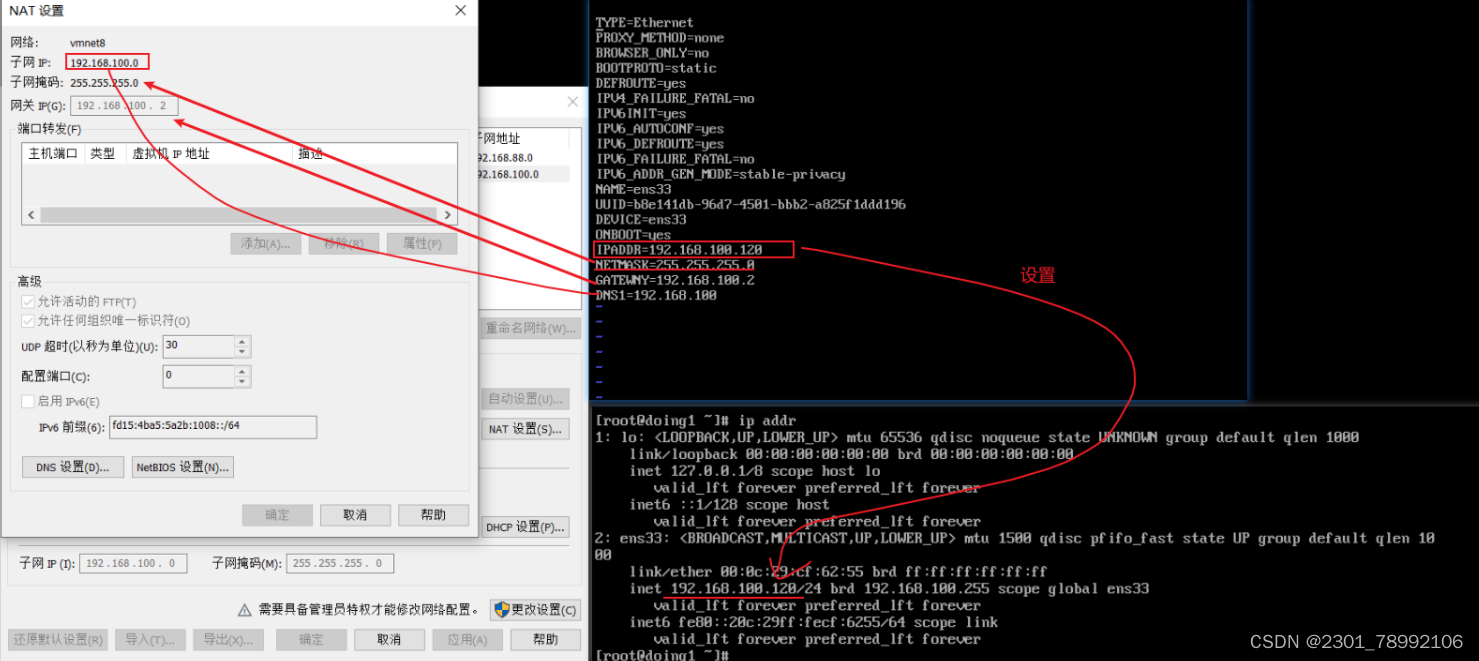
接着进行网络配置,打开终端,执行以下命令:
cd /etc/sysconfig/network-scripts
vi ifcfg-ens33
在编辑文件时,按键盘 i 键进入编辑模式,完成编辑后按 Esc 键退出编辑模式,然后保存并退出文件:
TYPE=Ethernet
PROXY_METHOD=none
BROWSER_ONLY=no
BOOTPROTO=static
DEFROUTE=yes
IPV4_FAILURE_FATAL=no
IPV6INIT=yes
IPV6_AUTOCONF=yes
IPV6_DEFROUTE=yes
IPV6_FAILURE_FATAL=no
IPV6_ADDR_GEN_MODE=stable-privacy
NAME=ens33
UUID=229d0c2f-b3ff-45b4-8347-ae43e0c8439d # 可以删掉
DEVICE=ens33
ONBOOT=yes
IPADDR=192.168.100.120 # IP
NETMASK=255.255.255.0 # 子网掩码
GATEWNY=192.168.100.2 # 网关
DNS1=192.168.100 # 一个域名系统 (DNS) 服务器的 IP 地址
保存并退出文件::wq
然后执行以下命令重新启动网络服务:
systemctl restart network
最后重新启动虚拟机:
reboot
二、关闭防火墙
- 查看IP地址:
ip addr
1: lo: <LOOPBACK,UP,LOWER_UP> mtu 65536 qdisc noqueue state UNKNOWN group default qlen 1000
...
2: ens33: <BROADCAST,MULTICAST,UP,LOWER_UP> mtu 1500 qdisc pfifo_fast state UP group default qlen 1000
inet 192.168.100.120/24 brd 192.168.100.255 scope global ens33
...
-
查看防火墙状态:
firewall-cmd --state -
关闭防火墙:
systemctl stop firewalld.service # 临时关闭
sudo systemctl disable firewalld # 永远关闭
三、使用Xshell连接CentOS 7
首先尝试通过ping测试网络连接:
ping baidu.com
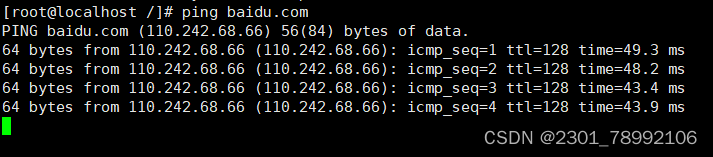
然后使用Xshell连接到CentOS 7:
- 打开Xshell,填入CentOS 8的IP地址和端口号,点击连接即可。
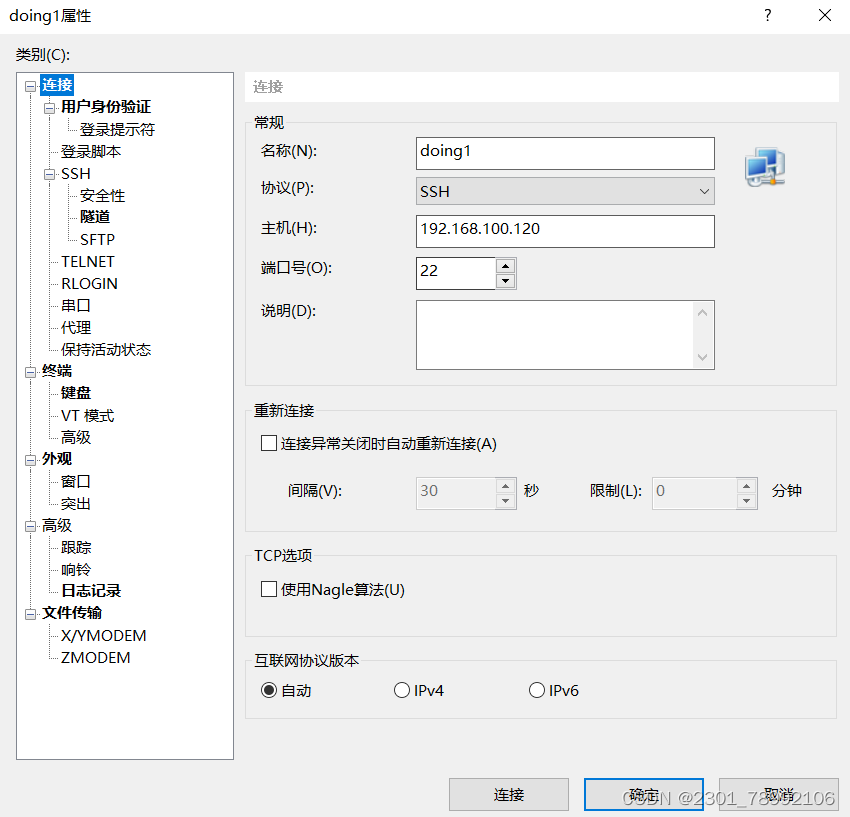
如果这篇文章对您有所帮助,欢迎👍点赞,收藏或订阅本专栏。未来我会分享更多实用的配置文章,敬请期待!





















 1007
1007











 被折叠的 条评论
为什么被折叠?
被折叠的 条评论
为什么被折叠?








